ดูวิดเจ็ตทันเวลาในวิดเจ็ตซ้อนอัจฉริยะบน Apple Watch
วิดเจ็ตซ้อนอัจฉริยะสามารถแนะนำข้อมูลหรือการทำงานที่เป็นประโยชน์ที่คุณสามารถใช้ได้โดยขึ้นอยู่กับบริบทของคุณ เช่น เวลาของวันหรือตำแหน่งที่ตั้งของคุณ วิดเจ็ตซ้อนอัจฉริยะยังแสดงกิจกรรมสดเพื่ออัปเดตการออกกำลังกาย นาฬิกานับถอยหลัง และอื่นๆ แบบเรียลไทม์อีกด้วย เมื่อวิดเจ็ตซ้อนอัจฉริยะมีคำแนะนำที่เป็นประโยชน์ในขณะนั้น Apple Watch จะสะกิดข้อมือของคุณเบาๆ พร้อมกับคำแนะนำ
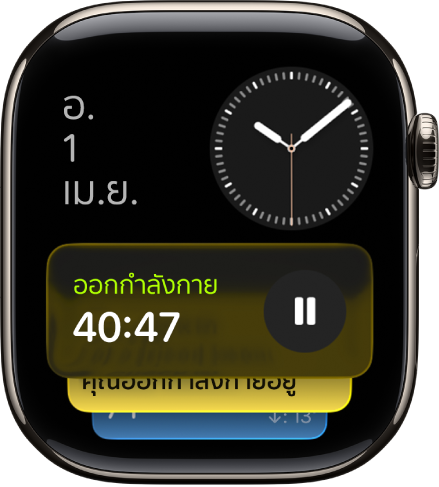
เปิดวิดเจ็ตซ้อนอัจฉริยะ
จากหน้าปัดนาฬิกา ให้ปฏิบัติตามวิธีใดๆ ต่อไปนี้:
หมุน Digital Crown ขึ้น
ปัดขึ้นจากด้านล่างสุดของหน้าจอ
เลื่อนไปที่วิดเจ็ตที่คุณต้องการใช้ จากนั้นแตะวิดเจ็ตเพื่อเปิดแอปที่เกี่ยวข้อง
เคล็ดลับ: ในการเข้าถึงเพลง ออกกำลังกาย หรือข้อความ ให้เลื่อนไปยังด้านล่างสุดของวิดเจ็ตซ้อนอัจฉริยะ
ดูกิจกรรมสด
กิจกรรมสดเป็นกิจกรรมแอปที่อยู่ระหว่างดำเนินการ เช่น การออกกำลังกาย นาฬิกานับถอยหลัง หรือเพลง โดยจะแสดงที่ด้านบนสุดของวิดเจ็ตซ้อนอัจฉริยะ
ปฏิบัติตามวิธีใดวิธีหนึ่งต่อไปนี้:
จากหน้าปัดนาฬิกา: แตะกิจกรรมสดที่ด้านบนสุดของหน้าจอ

ในวิดเจ็ตซ้อนอัจฉริยะ: เปิดวิดเจ็ตซ้อนอัจฉริยะ (ถ้ายังไม่ได้เปิดอยู่) ถ้าคุณมีกิจกรรมสดหลายรายการ ให้เลื่อนไปยังกิจกรรมที่คุณต้องการดู
ในการกลับไปยังหน้าปัดนาฬิกา ให้กด Digital Crown
ตามค่าเริ่มต้น เมื่อกิจกรรมสดทำงานอยู่ วิดเจ็ตซ้อนอัจฉริยะจะเปิดค้างไว้แม้ว่าคุณจะวางข้อมือลง ในการกำหนดว่ากิจกรรมสดจะแสดงเมื่อไหร่และอย่างไร ให้ไปที่แอปการตั้งค่า ![]() แตะ วิดเจ็ตซ้อนอัจฉริยะ แล้วแตะ กิจกรรมสด จากนั้นตั้งค่าตัวเลือก
แตะ วิดเจ็ตซ้อนอัจฉริยะ แล้วแตะ กิจกรรมสด จากนั้นตั้งค่าตัวเลือก
ดูคำแนะนำวิดเจ็ตซ้อนอัจฉริยะ
Apple Watch จะสะกิดข้อมือของคุณเบาๆ พร้อมกับคำแนะนำเมื่อวิดเจ็ตซ้อนอัจฉริยะมีคำแนะนำที่เป็นประโยชน์กับคุณในขณะนั้นโดยใช้ข้อมูลบนอุปกรณ์และแนวโน้มจากชีวิตประจำวันของคุณ ไอคอนขนาดเล็กแสดงขึ้นที่ด้านล่างสุดของหน้าปัดนาฬิกา
ปฏิบัติตามวิธีใดวิธีหนึ่งต่อไปนี้:
เปิดคำแนะนำ: แตะคำแนะนำวิดเจ็ตซ้อนอัจฉริยะที่ด้านล่างสุดของหน้าปัดนาฬิกาเพื่อเปิดวิดเจ็ตซ้อนอัจฉริยะ

ปิดเสียงคำแนะนำ: ปัดขึ้นบนคำแนะนำวิดเจ็ตซ้อนอัจฉริยะเพื่อปิดเสียงเป็นเวลา 24 ชั่วโมง
หมายเหตุ: สำหรับคำแนะนำต่างๆ อย่างเช่น การออกกำลังกาย Apple Watch อาจใช้เวลาในการเรียนรู้ชีวิตประจำวันของคุณ
กำหนดวิดเจ็ตซ้อนอัจฉริยะเอง
คุณสามารถเพิ่ม เอาออก และจัดเรียงวิดเจ็ตใหม่ได้ในวิดเจ็ตซ้อนอัจฉริยะ บางแอปอาจมีมากกว่าหนึ่งวิดเจ็ต และบางวิดเจ็ตสามารถกำหนดเองเพื่อให้คุณเห็นสิ่งที่สำคัญที่สุดสำหรับคุณได้ ตัวอย่างเช่น คุณสามารถเลือกอุปกรณ์เสริมบ้านที่ใช้บ่อยได้ในวิดเจ็ตบ้าน
เลื่อนลงไปที่ด้านล่างสุด แตะ แก้ไข จากนั้นปฏิบัติตามวิธีใดๆ ต่อไปนี้:
เพิ่มวิดเจ็ต: แตะ
 แล้วเลือกวิดเจ็ต เมื่อใช้บางวิดเจ็ต คุณสามารถแตะ
แล้วเลือกวิดเจ็ต เมื่อใช้บางวิดเจ็ต คุณสามารถแตะ  สำหรับตัวเลือกการกำหนดเองได้
สำหรับตัวเลือกการกำหนดเองได้เอาวิดเจ็ตออก: แตะ

ปักหมุดวิดเจ็ต: แตะ
 ทางด้านขวาของแต่ละวิดเจ็ตที่คุณต้องการให้อยู่ในตำแหน่งที่คงที่
ทางด้านขวาของแต่ละวิดเจ็ตที่คุณต้องการให้อยู่ในตำแหน่งที่คงที่เรียงลำดับวิดเจ็ตที่ปักหมุดใหม่: แตะวิดเจ็ตที่คุณต้องการย้ายค้างไว้ แล้วลากไปยังตำแหน่งใหม่
เมื่อคุณทำเสร็จแล้ว ให้แตะ
